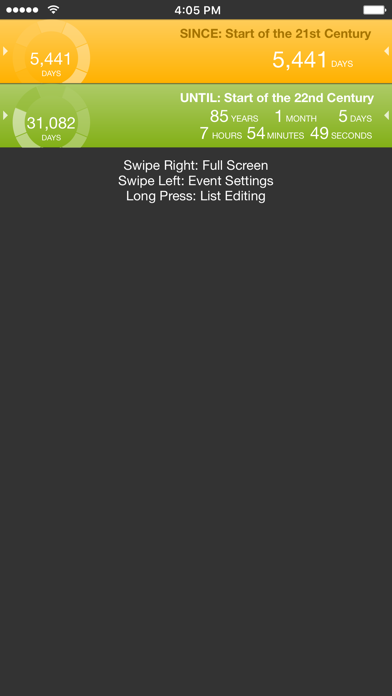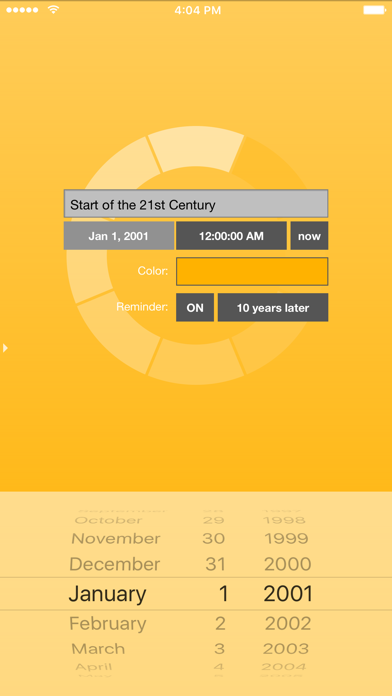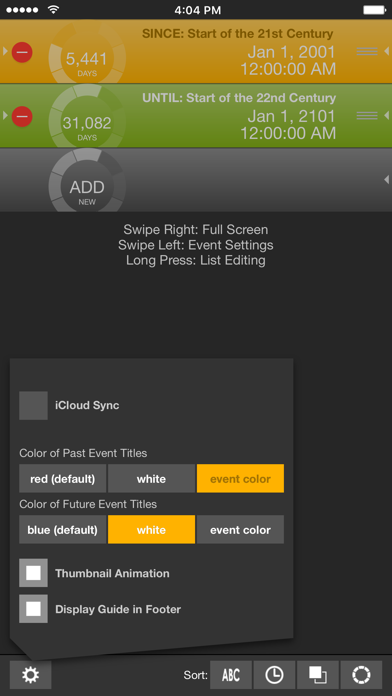- Två exempel på händelser finns redan i listan när appen öppnas.
- Tryck på en händelse för att ändra enheter till månader, timmar, minuter, osv.
- Svep åt höger på en händelse för att visa den i fullskärmsläge.
- Tryck på siffran i mitten av fullskärmsläget för att ändra enheter. Listvyn ändras därefter.
- Du kan låsa fullskärmsläget genom att trycka på den övre vänstra knappen. Detta inaktiverar automatisk låsning av enheten.
- Svep åt vänster i fullskärmsläget för att återgå till listvyn.
- Svep åt vänster på en händelse för att visa händelseinställningarna. Här kan du ange titel, datum, tid, färg och påminnelse.
- Påminnelsen kommer att varna dig genom att blinka påminnelsen vid en angiven tidpunkt. En meddelandeavisering visas om du inte använder appen (du måste aktivera aviseringar i "Inställningar"-appen). Avbryt påminnelsen genom att trycka på strömbrytaren till AV i händelseinställningsvyn.
- Svep åt höger från händelseinställningsvyn för att återgå till listvyn.
- Långtryck på listvyn för att ändra till redigeringsläge.
- I redigeringsläget kan du lägga till, ta bort och ändra ordning på händelser. För att skapa en ny händelse, svep "LÄGG TILL"-objektet åt vänster.
- I redigeringsläget kan du sortera objekt efter titel, datum, tid, enheter som visas i miniatyr och färg.
- Långtryck för att avbryta redigeringsläget.
- I redigeringsläget, tryck på den vänstra knappen i verktygsfältet för att visa appinställningspanelen. Här kan du ställa in iCloud Sync, färg på händelsetitel, miniatyranimation och visning av användarhandledning.
- När iCloud Sync är PÅ, sammanfogas lokal data med iCloud-data. När iCloud Sync är AV, ersätts lokal data av iCloud-data.